A Tracktion egy kereskedelmi audio munkaállomás Windows, Mac és Linux rendszerekhez. Több tucat nagyszerű funkcióval rendelkezik, és tökéletes zene készítéséhez, hangszerkesztéshez és hangfelvétel-környezetben történő felhasználáshoz.
Ebben a bejegyzésben megvizsgáljuk, hogyan állítsuk be a programot Linuxon. Pontosabban az Ubuntu, Debian, Arch Linux és Fedora rendszereken.
Ubuntu telepítési utasítások
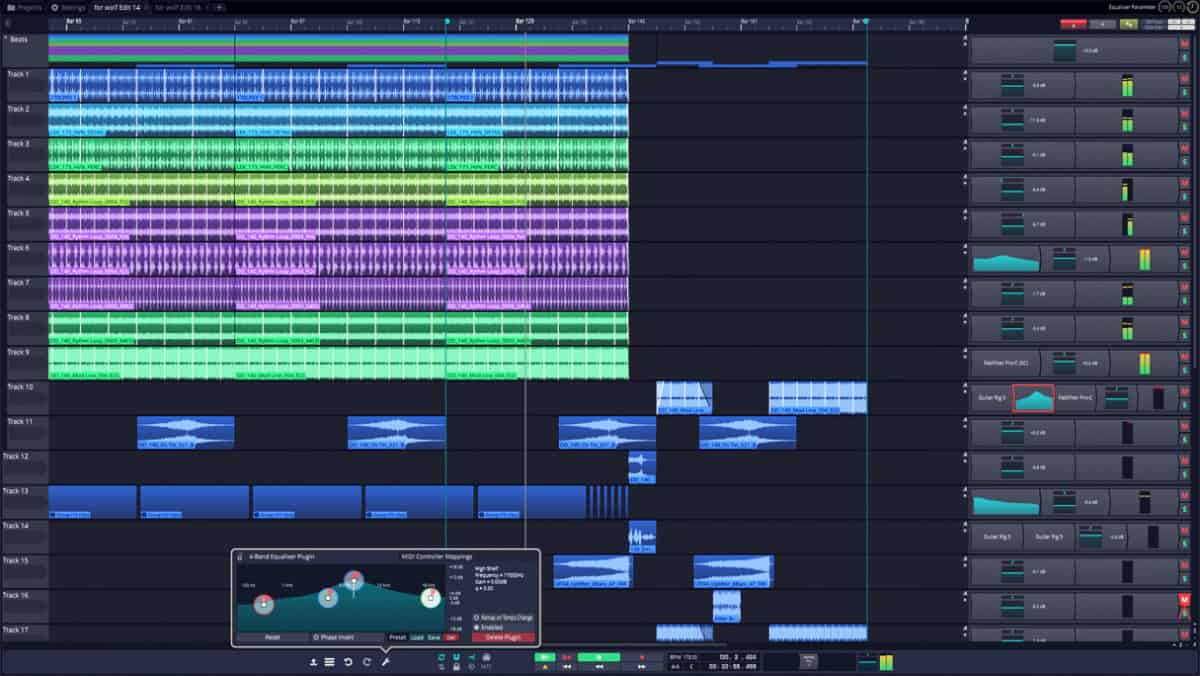
A Tracktion 7. verzióját könnyű telepíteniUbuntu Linux, letölthető DEB csomagfájl segítségével. A weboldalon ez nem szerepel kifejezetten, de általában elvárjuk, hogy a program az Ubuntu 16.04 vagy újabb verziót célozza. Ahhoz, hogy az alkalmazás működjön az Ubuntu rendszeren, kövesse az alábbi lépésről lépésre.
1. lépés: A követés nem nyílt forráskódú szoftver, tehát nemgyorsan letölthető anélkül, hogy bármit is aggódnia kellene. Ehelyett, ha ezt a programot az Ubuntun szeretné használni, létre kell hoznia egy fiókot. Keresse fel ezt a linket itt, és regisztráljon fiókot a weboldalon. Biztonsági célokra feltétlenül használja a Strongpasswordgenerator.com eszközt, amikor fiókját hozza létre.
2. lépés: Amikor befejezte a fiók regisztrálásáta webhelyen, három operációs rendszer logó jelenik meg. Ezek a logók a Mac, a Windows és a Linux. Kattintson a letöltési linkre a Linuxhoz, és a Tracktion DEB csomagjának automatikusan meg kell kezdenie a letöltést.
3. lépés: Hagyja letöltni a Tracktion DEB csomagot. A letöltés befejezése után nyissa meg a fájlkezelőt a Linux asztalán, keresse meg a „Letöltések” mappát, és kattintson duplán a Tracktion DEB csomagra az Ubuntu Szoftverközpontban való elindításához.
4. lépés: Az Ubuntu Software Center behelyezi a Tracktion Audio Workstation csomagot. Innentől kattintson az „Install” gombra, írja be a jelszavát, és engedje meg, hogy telepítse a rendszerbe.
Ubuntu terminál utasításai
Nem akarja használni az Ubuntu Software Center szolgáltatást a Tracktion telepítéséhez? Nyisson meg egy terminált, és írja be a következő parancsokat.
cd ~/Downloads sudo dpkg -i TracktionInstall_7_Linux_64Bit_latest.deb sudo apt install -f
Debian telepítési utasítások
Míg a Debian Linux valószínűleg nem a céla Tracktion Audio Workstation (mivel a fejlesztők Linux fókuszában az Ubuntu áll), akkor ez nagyon jól fog működni. A működés érdekében keresse fel a Tracktion hivatalos webhelyét. Ha ott van, kattintson a „termékek”, majd a „DAW”, majd a „T7 DAW” elemre, hogy eljuthasson az ingyenes alkalmazáshoz, amely Linux támogatással rendelkezik.
A „T7 Daw” oldal kiválasztása után a rendszer felkéri egy ingyenes fiók regisztrálására a webhelyen. Tehát csináld meg. Új fiók létrehozása kritikus, mivel szüksége lesz rá a program használatához.
Megjegyzés: Ha a webhelyen fiókot hoz létre, feltétlenül használja a Strongpasswordgenerator.com webhelyet fiókjának biztonságához.
Ha befejezte a regisztrációs folyamatot awebhelyén három operációs rendszer logó jelenik meg. Ezek az operációs rendszer logók a Mac, Windows és Linux. Kattintson a letöltési linkre a Linux ikon alatt, hogy megkapja a Tracktion for Linux legfrissebb DEB-jét.
Most, hogy a követés letöltés befejeződött, nyissa megA Linux fájlkezelőben kattintson a „Letöltések” elemre, és keresse meg a DEB csomagot. Kattintson duplán a fájlra, hogy megnyissa azt a Debian csomagtelepítő eszközével.
Használja a csomagtelepítő eszközt a Tracktion beállításához a Debianon.
Terminál utasítások a Debian számára
Ha nem akarja beállítani a nyomkövetést a Debianon egy grafikus csomagtelepítő eszközzel, akkor inkább az alábbi terminálparancsokkal járjon el.
cd ~/Downloads sudo dpkg -i TracktionInstall_7_Linux_64Bit_latest.deb sudo apt-get install -f
Arch Linux telepítési utasítások
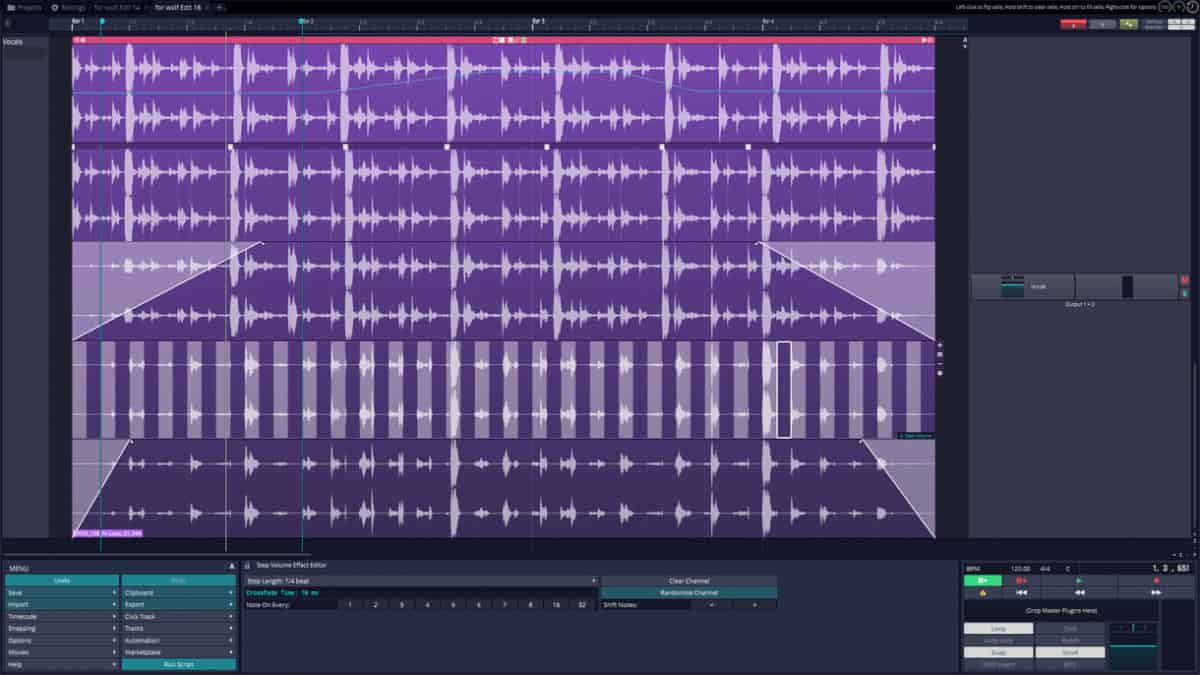
A Tracktion használatát szeretné használni az Arch Linux rendszeren? A nem hivatalos AUR csomagon keresztül kell elkészítenie. Ahhoz, hogy az AUR működjön, kövesse az alábbi lépésről lépésre.
1. lépés: Telepítse a Git és az Base-devel csomagokat a számítógépre a Pacman csomagolóeszköz segítségével.
sudo pacman -S git base-devel
2. lépés: A Git paranccsal klónozhatja a Tracktion 7 legújabb AUR pillanatképét.
git clone https://aur.archlinux.org/t7-daw.git
3. lépés: Helyezze a terminál munkamenetet a „t7-daw” mappába a gombbal CD parancs.
cd t7-daw
4. lépés: Miután belépett a t7-daw mappába, használhatja a makepkg parancs a DEB csomagfájl letöltésére, a fájl újracsomagolására stb.
makepkg -sri
A Tracktion telepítése az Arch Linux rendszerre bonyolulta program hivatalosan nem támogatja. Ellenőrizze a hivatalos AUR oldalt és olvassa el a megjegyzéseket, ha felmerül az oldal beállításával kapcsolatos problémák. Ha a telepítés során függőségi hibák fordulnak elő, akkor töltse le manuálisan a függőségeket az AUR oldalon, a „Függőségek” szakaszban.
Fedora telepítési utasítások

A Fedora Linuxnak nincs AUR-ja, és a Tracktion 7-hez nem érhető el RPM, tehát ha használni szeretné, akkor a DEB csomagot manuálisan kell lebontani.
Megjegyzés: Megerősíthetjük, hogy a követés a Fedora 29-en működik, figyelmeztetni kell, hogy nem biztos, hogy az Ön számára működik.
Ahhoz, hogy a Tracktion működjön a Fedora Linux PC-n, nyisson meg egy terminált és kövesse az alábbi lépésről lépésre.
1. lépés: Telepítse a követés futtatásához szükséges függőségeket.
sudo dnf install libXinerama libXext libXext-devel mesa-libGL mesa-dri-drivers libcurl-devel alsa-lib-devel libstdc++ libgcc glibc-devel freetype
2. lépés: Lépjen a Tracktion webhelyre, és hozzon létre egy fiókot. Ezután keresse meg a „Linux” logót, és töltse le a DEB csomagot a Fedora-ra.
3. lépés: Állítsa be az Alien alkalmazást a számítógépén az útmutató követése alapján. Ezután konvertálja a DEB csomagot TarGZ fájlba a idegen -tvc.
cd ~/Downloads alien -tcv TracktionInstall_7_Linux_64Bit_latest.deb
4. lépés: Bontsa ki az idegen TGZ-t a Tar paranccsal.
mkdir -p ~/tracktion7 tar xzvf tracktion7*.tgz -C ~/tracktion7
5. lépés: Vigye a terminált a „tracktion7” -re a gombbal CD, és használja rsync a program telepítéséhez.
cd ~/tracktion7
sudo rsync -a usr/ /usr</ P>













Hozzászólások